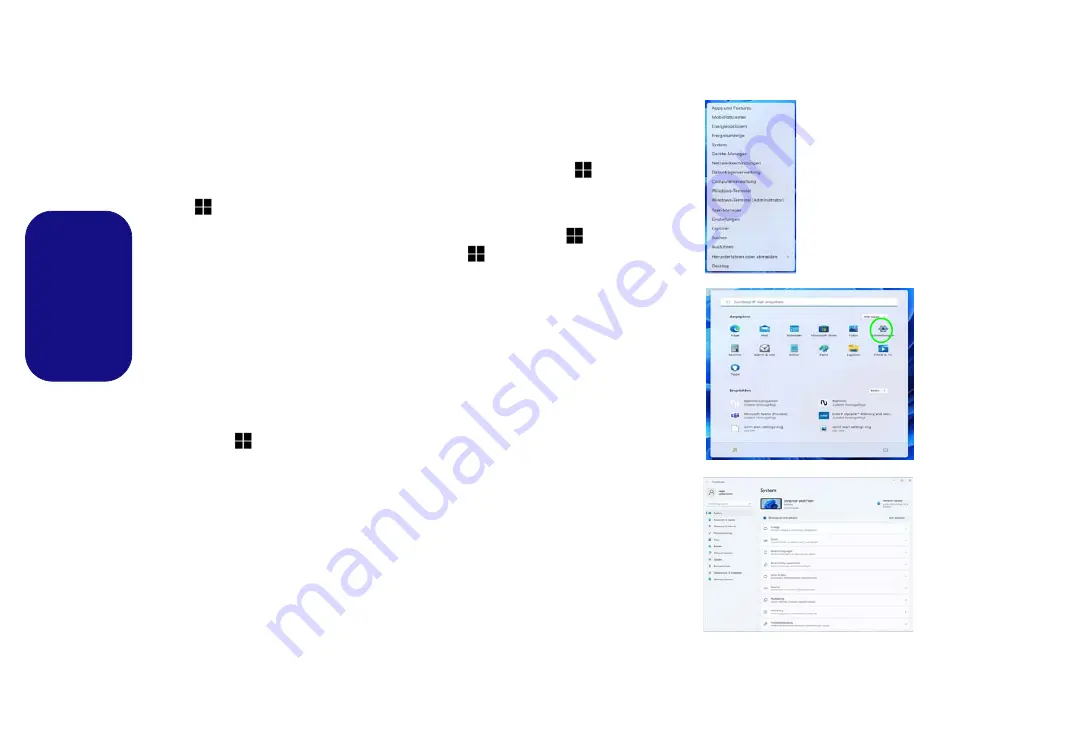
44
Deutsch
Start-Menü, Kontextmenü, Taskleiste, System-
steuerung und Einstellungen von Windows 11
Auf die meisten Apps, Control Panels, Utilities und Programme in
Windows 11
können
Sie über das Start-Menü gelangen. Klicken Sie dazu auf das Symbol
in der Taskleis-
te in der linken unteren Ecke des Bildschirms (oder drücken Sie auf die
Windows-Logo-
Taste
der Tastatur).
Klicken Sie mit der
rechten Maustaste
auf das Startmenü-Symbol
(oder verwenden
Sie die Tastenkombination
Windows-Logo-Taste
+
X
), um ein erweitertes Kontex-
tmenü der nützlichen Funktionen aufzurufen: Apps und Features, Energieoptionen,
Task-Manager, Suchen, Explorer, Geräte-Manager, Computerverwaltung, Netzwerk-
verbindungen usw.
Der Infobereich der Taskleiste befindet sich in der rechten unteren Ecke des Bildschir-
ms. Hierüber können Sie manche Control Panels und Anwendungen aufrufen, die in die-
sem Handbuch angesprochen werden.
In diesem Handbuch finden Sie eine Anleitung zum Öffnen der Systemsteuerung.
Um
auf die Systemsteuerung zuzugreifen, drücken Sie die Tastenkombination
Windows-
Logo-Taste
+
R
und geben Sie "
Systemsteuerung
" ein. Sie können die
System-
steuerung
Kachel an
Start
oder die
Taskleiste
anheften.
Der Eintrag
Einstellungen
im Startmenü (auch die App) bietet Ihnen einen schnellen
Zugriff auf eine Reihe von Einstellmöglichkeiten für das System, die Bluetooth & Gerä-
te, das Netzwerk & Internet, die Personalisierung, die Apps, die Konten, die Zeit und
Sprache, die Spiele, die Barrierefreiheit, den Datenschutz & Sicherheit und das
Windows Update.
Abb. 10
Start-Menü, Kon-
textmenü,
Taskleiste, Sys-
temsteuerung
und Ein-
stellungen






























